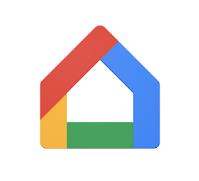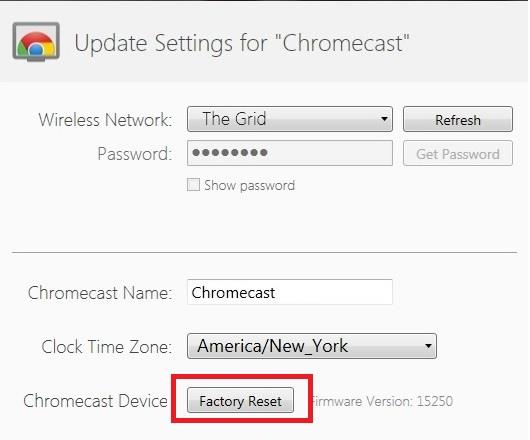Chromecast ialah peranti yang murah dan mudah untuk menstrim fail muzik dan video melalui aplikasi mudah alih dan web. Pada masa ini, terdapat tiga generasi Chromecast, tetapi memandangkan ia masih peranti baharu, terdapat isu kecil yang mungkin dialami pengguna.

Sebelum anda memutuskan bahawa dongle kecil ini bukan untuk anda, pastikan anda telah menyemak semua kemungkinan punca masalah anda. Selalunya, pengguna mengalami kelipan berterusan lampu merah peranti. Ini sepatutnya menandakan bahawa terdapat masalah sama ada dengan Chromecast atau sambungan.
Apakah Maksud Lampu Merah Berkelip?
Setiap generasi Chromecast mempunyai isyarat yang berbeza untuk pelbagai jenis masalah. Generasi pertama Chromecast mempunyai isyarat putih dan merah, manakala yang kedua dan ketiga mempunyai lampu putih dan oren. Jika Chromecast anda berkelip merah, ini bermakna anda mempunyai Chromecast generasi pertama.
Terdapat empat senario yang mungkin:
- Jika Chromecast berkelip merah dan anda dapat melihat bahawa Chromecast sedang mengemas kini di latar belakang, maka semuanya baik-baik saja. Anda tidak sepatutnya mencabut palam peranti atau cuba menggunakannya sehingga semuanya selesai.
- Jika ia berkelip merah dan skrin anda kelihatan baik, masalah mungkin telah berlaku semasa memasang kemas kini.
- Jika ia berkelip merah dan skrin hitam, ini bermakna terdapat ralat. Anda mungkin perlu menetapkan semula peranti.
- Jika terdapat lampu merah padu (tidak berkelip), mungkin terdapat ralat pada peranti anda walaupun skrin berfungsi seperti biasa. Anda mungkin perlu memulakan semula peranti.
Kemunculan lampu merah berkelip dalam sebarang bentuk pada Chromecast anda boleh membimbangkan. Walau bagaimanapun, dalam kebanyakan kes, anda boleh membetulkan sebarang isu secara manual.
Bagaimana untuk Menghentikannya?
Anda boleh mencuba kaedah yang berbeza untuk menghentikan kelipan. Kadangkala but semula mudah mungkin sudah mencukupi. Pada masa lain anda mungkin perlu melakukan tetapan semula kilang penuh.
Inilah cara untuk mencuba dan menghentikannya.
Mengelakkan HDCP
Kadangkala masalahnya mungkin adalah Protokol Sambungan Digital Lebar Jalur Tinggi (HDCP), yang wujud untuk menghalang memainkan audio dan/atau video pada peranti yang tidak dibenarkan. Protokol ini kadangkala boleh mengganggu Chromecast.
Berikut ialah perkara yang boleh anda lakukan untuk menyemak sama ada ini berlaku:
- Cuba palamkan Chromecast ke peranti lain. Tidak semua peranti mempunyai HDCP, jadi anda boleh menyemak sendiri jika ini menyebabkan ralat.
- Cuba pasangkan Chromecast anda ke port HDMI lain.
- Anda juga boleh menggunakan pemanjang HDMI untuk memintas masalah ini.

Terdapat pendapat di internet bahawa menukar kepada kabel USB berkualiti tinggi boleh menyelesaikan masalah dengan port USB.
But semula Peranti
Terdapat dua cara untuk memulakan semula peranti anda. Anda boleh sama ada melakukan but semula biasa atau melakukan tetapan semula kilang. Jika anda memilih tetapan semula kilang, perlu diingat bahawa ia akan mengalih keluar semua tetapan, pilihan dan data yang disimpan anda yang lain.
But semula biasa
But semula biasa akan memulakan semula peranti dan menyambung dari tempat ia berhenti.
Untuk but semula peranti:
- Matikan TV anda dan cabut plagnya daripada sumber kuasa.
- Cabut palam Chromecast daripada port HDMI dan daripada salur keluar dinding.
- Hidupkan TV semula.
- Sambungkan semula Chromecast ke sumber kuasa tetapi bukan ke TV.
- Tunggu setengah minit.
- Palamkan Chromecast ke dalam port HDMI.
- Tukar TV anda kepada input HDMI (port yang sama seperti Chromecast).
Jika anda menemui lampu merah berkelip untuk kali pertama dan ini menyelesaikan masalah secara kekal, itu bagus. Jika lampu merah muncul semula, anda mungkin perlu melakukan mulakan semula kilang.
Mulakan Semula Kilang
Tetapan semula kilang mengembalikan Chromecast kepada pilihan utamanya.
Begini cara melakukannya:
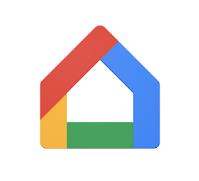
- Buka apl Google Home.
- Pilih peranti yang anda mahu but semula dalam menu dan ketik padanya.
- Di bahagian atas sebelah kanan, tekan ikon 'Tetapan'.
- Kemudian ketik 'Lagi' (tiga titik menegak).
- Tekan 'But semula'.
Tetapan semula

Setiap peranti Chromecast mempunyai butang terbina dalam untuk menetapkan semula secara manual. Semasa ia dipalamkan ke TV anda, anda harus menekan butang dan menahannya selama kira-kira 30 saat. Lampu putih akan mula berkelip dan skrin TV akan menjadi hitam. Ini bermakna tetapan semula telah bermula.
Jika Anda Menggunakan Chromecast pada PC
Jika anda memasang Chromecast generasi pertama pada PC anda, anda boleh melakukan tetapan semula kilang daripada apl web Chromecast.

- Buka Apl Web Chromecast.
- Apabila tetingkap dibuka, klik pada 'Tetapan'.
- Klik pada butang 'Factory Reset' berhampiran bahagian bawah tetingkap.
- Amaran akan muncul. Jika anda ingin meneruskan, hanya tekan 'Reset'.
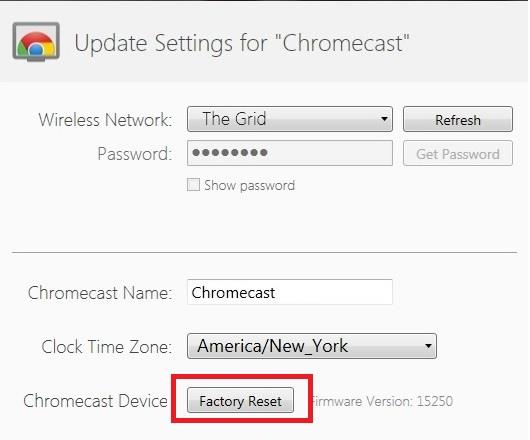
Soalan Lazim
Bagaimanakah cara saya membetulkan Chromecast saya jika ia tidak dikemas kini dengan betul?
Seperti yang dinyatakan di atas lampu merah berkelip bermakna Chromecast anda sedang mengemas kini. Kemas kini berlaku semasa pembangun perisian cuba membetulkan pepijat dan meningkatkan protokol keselamatan. Jika Chromecast anda terus berkelip merah untuk tempoh masa yang lebih lama daripada biasa (lebih daripada sepuluh minit), cuba salah satu kaedah di atas untuk but semula.
Jika anda telah but semula peranti tetapi masih tidak dapat melengkapkan kemas kini, gunakan Apl Google Home untuk menyemak sambungan wifi anda. Gangguan dalam sambungan mungkin bermakna sambungan internet anda menghalang kemas kini yang berjaya.
Chromecast saya tidak mendapat sambungan Internet. Apa yang sedang berlaku?
Chromecast anda ialah peranti yang begitu mudah, sukar untuk menyelesaikan masalah atau menyelesaikan masalah. Kerana ia dipasangkan dengan Apl Google Home pada telefon pintar anda, pastikan kedua-dua peranti disambungkan ke rangkaian WiFi yang sama.
Mula-mula, pergi ke tetapan pada telefon anda (atau tablet) dan klik pada ikon WiFi. Semak kedua-dua nama sambungan WiFi anda dan jalur (2.4Ghz atau 5Ghz).
Seterusnya, pergi ke Apl Google Home anda dan ketik pada Chromecast anda (jika ia tidak kelihatan cari peranti baharu dan klik pada Chromecast daripada senarai peranti yang tersedia).
Jika anda menggunakan penghala Nighthawk, anda mungkin perlu melumpuhkan Kawalan Akses kemudian pergi ke Tetapan Tetamu dalam Apl Google Home dan togol pada pilihan untuk "Benarkan tetamu melihat satu sama lain dan mengakses rangkaian tempatan saya."
Akhir sekali, pastikan Apl Google Home dikemas kini dan internet anda berfungsi dengan betul pada peranti lain.
Perkara yang Perlu Dilakukan Jika Tiada Menyelesaikan Masalah Anda
Jika semuanya baik sekarang dan anda telah berjaya menyelesaikan masalah itu, nikmati penstriman anda!
Tetapi jika lampu merah berkelip berterusan selepas anda mencuba semua kaedah yang diterangkan dalam artikel ini, anda harus menghubungi pasukan sokongan Google. Terangkan butiran masalah anda dan minta bantuan mereka.